人気の音楽管理ソフトウェアiTunesを使えば、お気に入りの音楽をパソコン、iPhone、iPad、iPodで再生、保存、同期、共有できます。しかし、予期せぬ状況により、iTunesの曲が失われたり、削除されたりすることがあります。iTunesから誤って曲を削除してしまったり、システムクラッシュ、ハードディスクの故障、マルウェア攻撃、フォーマット、その他の要因によってiTunesのオーディオファイルが破損または消失したりすることがあります。
これらのiTunesの曲を復元することは可能でしょうか?ありがたいことに、もちろん可能です。この記事では、iTunesから曲を復元する方法について説明します。それでは始めましょう!
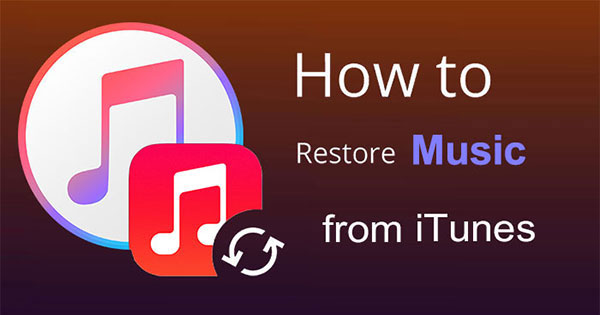
iTunesから削除された曲を高い確率で復元する最も簡単で最善の方法は、強力なデータ復元ソフトウェアを使用することです。iPhone Music Recoveryは、 iPhone、iTunes、iCloudバックアップからさまざまなタイプのデータを復元できる最も人気のあるソフトウェアです。
主な機能:
iPhone Music Recovery を使用して iTunes から曲を復元する方法は次のとおりです。
01プログラムを起動したら、「iTunesバックアップファイルから復元」を選択してください。コンピュータ上のすべてのバックアップファイルが検出され、一覧表示されます。必要なファイルをスキャンして選択してください。

02 iTunes バックアップを暗号化している場合は、iTunes バックアップ ファイルのスキャンを続行する前に、まずバックアップ パスワードを入力する必要があります。
03スキャンが完了すると、すべての種類のデータが左側のパネルに表示されます。「App Audio」に移動して曲ファイルを見つけます。復元したい音楽ファイルを選択し、「復元」をクリックしてコンピュータに保存します。

iTunes Store で音楽を購入した場合は、次の手順に従って再ダウンロードできます。
ステップ 1. コンピュータでiTunesを開きます。
ステップ 2. 元の購入に使用した Apple ID でサインインします。
ステップ 3. 上部のメニューで「アカウント」をクリックし、「購入済み」を選択します。
ステップ4. 「購入済み」ページに移動します。ここで「ミュージック」タブを選択します。
ステップ 5. 復元したい曲を見つけて、それぞれの横にあるクラウド アイコンまたはダウンロード ボタンをクリックします。

iTunes は選択した音楽のライブラリへの再ダウンロードを開始します。
ステップ 1. iPhone または iPad で iTunes Store アプリを開きます。
ステップ 2. 画面下部の「その他」(3 つのドットで表示) をタップし、「購入済み」を選択します。
ステップ 3. 「ミュージック」を選択し、「この [デバイス] にはありません」をクリックすると、購入したが現在デバイスにない曲のリストが表示されます。

ステップ 4. 復元したい曲を見つけて、各曲の横にあるダウンロード アイコン (下向き矢印の付いたクラウド) をタップして、デバイスに再ダウンロードします。
多くのユーザーが直面している共通の疑問は、Appleライブラリの音楽が消えてしまったことです。Apple Musicライブラリを復元するにはどうすればいいでしょうか?リンクをクリックするだけで、失われたApple Musicライブラリを簡単に復元できます。
iTunesで誤って曲を削除し、ゴミ箱に入ってしまった場合は、以下の手順で復元できます。iTunesで削除した曲をゴミ箱から復元する方法は以下のとおりです。
ステップ 1. コンピューターの「ゴミ箱」を開きます。
ステップ 2. 削除された iTunes の曲を見つけて、そのファイルをダブルクリックし、プロンプトに従ってゴミ箱からデスクトップまたは別のフォルダーにドラッグします。
ステップ 3. 最後に、復元した iTunes の曲を iTunes で開くと、iTunes ライブラリに再度追加されます。

ゴミ箱を介して iPhone または iPad から削除された iTunes の曲を復元することはできませんが、 Macでファイルを復元した後、 Macに接続されているすべての Apple デバイスと iTunes を同期することができます。
Time Macは、すべてのファイルを外付けハードドライブにバックアップし、誤って削除したり紛失したりした場合でも復元できるプログラムです。Time Macをオンにしていれば、iTunesから削除した曲を復元できます。Time Macを使ってiTunesから曲を復元する方法は以下のとおりです。
ステップ 1. Time Macバックアップ ドライブをMacコンピューターに接続します。
ステップ 2. Finder を開き、iTunes の音楽フォルダに移動します。
ステップ 3. 画面の右上隅にある Time Macアイコンをクリックし、「Time Macに入る」オプションを選択します。

ステップ 4. Time Macインターフェイスで、タイムラインを使用して、曲を削除する前の時点に戻ります。
ステップ 5. 復元する曲ファイルまたはフォルダを選択し、「復元」ボタンをクリックして iTunes の音楽フォルダに戻します。
ステップ 6. iTunes を開くと、復元された曲が表示されます。
iTunesライブラリから削除した曲のバックアップがあれば、iTunesを使って簡単に復元できます。iTunesバックアップを使ってiTunesライブラリから削除した曲を復元する方法を、ステップバイステップでご紹介します。
ステップ 1. コンピュータで iTunes アプリケーションを起動します。
ステップ 2. 削除された曲が含まれているデバイス (iPhone、iPad、または iPod) を USB ケーブルを使用してコンピューターに接続します。
ステップ 3. iTunes ウィンドウの左上隅にあるデバイス アイコンを選択します。
ステップ 4. 「概要」タブで、「バックアップ」セクションを探します。
ステップ 5.「手動でバックアップおよび復元」の下にある「バックアップの復元」をクリックします。

ステップ6. ポップアップウィンドウが開き、利用可能なバックアップのリストが表示されます。復元したい削除された曲が含まれているバックアップを選択します。
ステップ 7. 「復元」をクリックして選択を確認します。
iTunesから曲を復元する方法を5つご紹介します。ご自身の状況に合った方法をお選びください。iPhone Music Recoveryは特におすすめです。このプロフェッショナルで強力なデータ復元プログラムは、iPhone、iTunes、iCloudのバックアップから音楽、画像、動画、連絡先、メッセージなどを復元できます。iTunesの曲を簡単に復元でき、複数のiOSデバイスとバージョンに対応しているため、最適な選択肢です。
関連記事:
iPhoneからパソコンに音楽を効率的に転送する方法(5つのヒント)
iPodからパソコンに音楽を転送する方法 [7つの簡単な方法]





